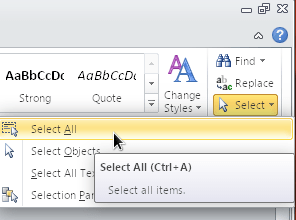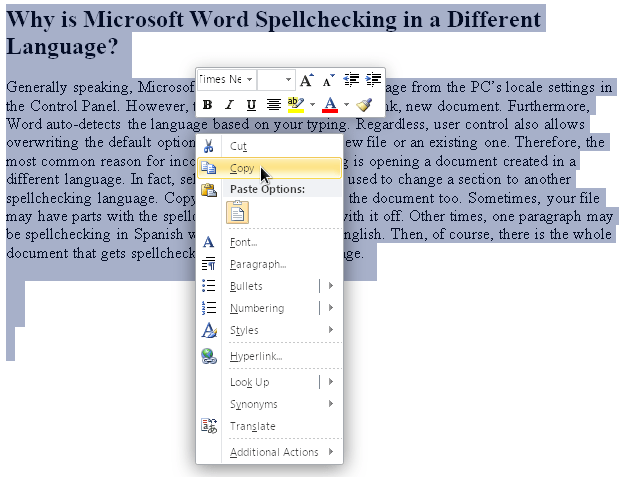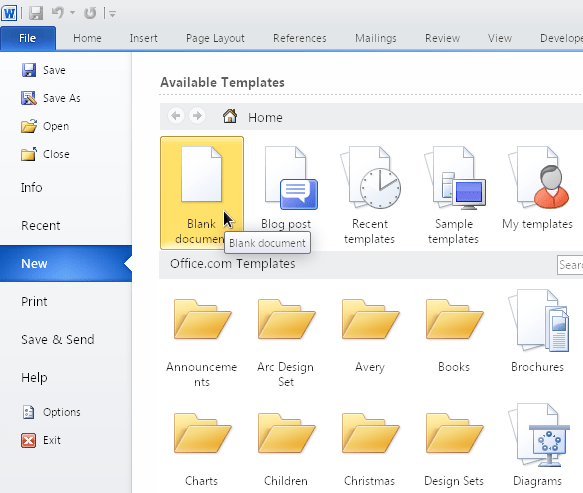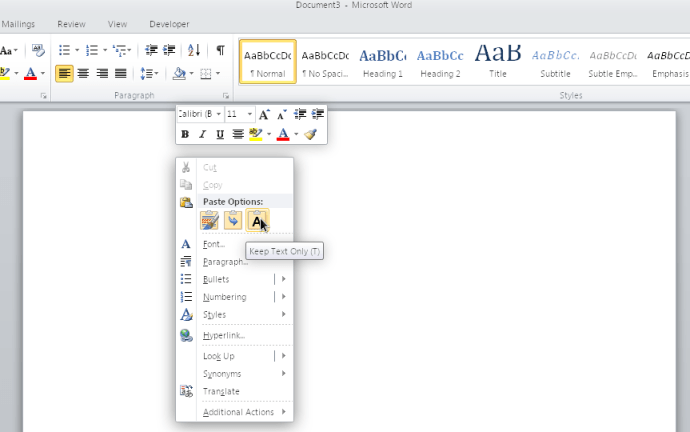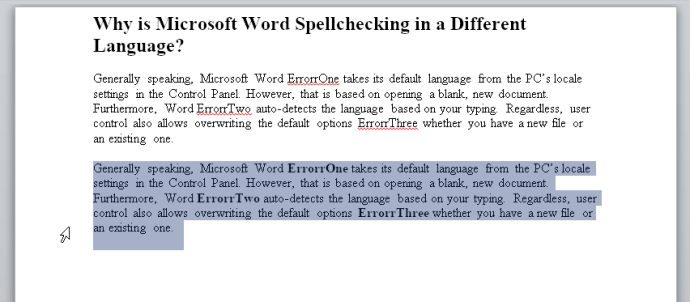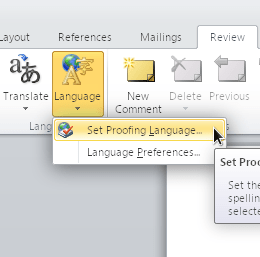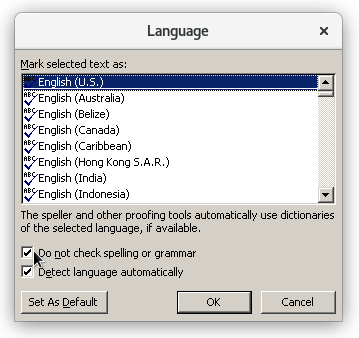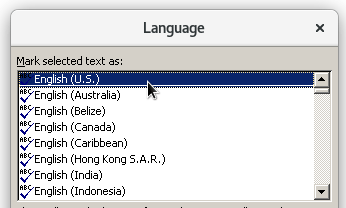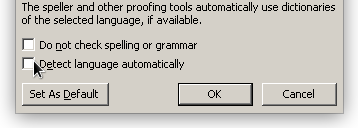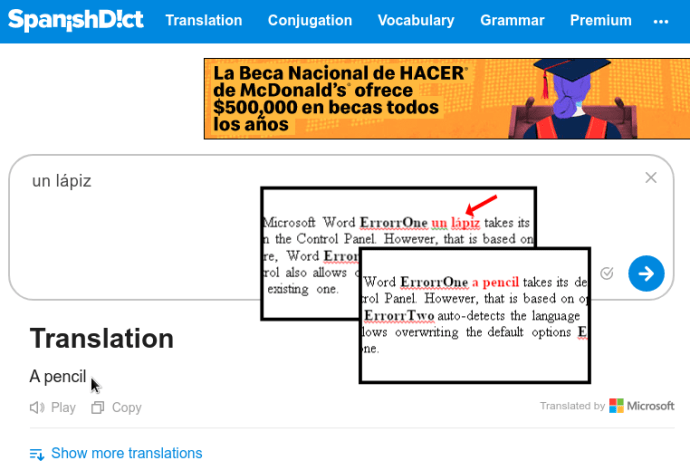A Microsoft Word 2010, 2013, 2016, 2019 és 365 számos nyelvet kínál a helyesírás-ellenőrző funkcióhoz. Néha találkozhat olyan dokumentummal, amely az amerikai angoltól eltérő nyelven is ellenőrzi a helyesírást. Hogyan történik ez? Hogyan tudod megváltoztatni? Ha a forrás brit angol vagy akár valami hasonló spanyol volt, akkor a fájl megnyitásakor fenntarthatja ezt a nyelvi profilt. Vannak olyan gyorsbillentyűk is, amelyeket véletlenül aktiválhat a nyelvek váltásához vagy a helyesírás-ellenőrző be- vagy kikapcsolásához. Íme néhány leggyakoribb ok, amiért a Word ellenőrzi a helyesírást egy másik nyelven, valamint néhány megoldást, amelyekkel a helyesírás-ellenőrző a kívánt módon működik.

Miért működik a Microsoft Word helyesírás-ellenőrzése más nyelven?
Általánosságban elmondható, hogy a Microsoft Word az alapértelmezett nyelvet a számítógép Vezérlőpultjának helyi beállításaiból veszi át. Ez a művelet azonban egy üres, új dokumentum megnyitásán alapul. Ezenkívül a Word automatikusan felismeri a nyelvet az Ön gépelése alapján.
Ettől függetlenül a felhasználói vezérlés lehetővé teszi az alapértelmezett beállítások felülírását, függetlenül attól, hogy új vagy meglévő fájlja van. Ezért a helytelen nyelvi ellenőrzés leggyakoribb oka egy másik nyelven készített dokumentum megnyitása.
Valójában a szelektív szöveget meg lehet szokni egy szakasz másik helyesírás-ellenőrző nyelvre történő megváltoztatásához. A másolás és beillesztés is összezavarhatja a dokumentumot.
Néha előfordulhat, hogy a fájl részei be van kapcsolva a helyesírás-ellenőrzéssel, és vannak olyan részei, amelyeknél ki van kapcsolva. Más esetekben előfordulhat, hogy az egyik bekezdés spanyolul, míg a többi amerikai angolul működik. Aztán természetesen ott van az egész dokumentum, amely egy másik nyelven is helyesírás-ellenőrzést kap.
A teljes Microsoft Word-dokumentum helyesírás-ellenőrző nyelvének javítása
A teljes dokumentum helyesírás-ellenőrző nyelvének megváltoztatásához próbálja meg a következő lépéseket.
- Válassza ki a teljes dokumentumot. nyomja meg "Ctrl" + "A" az összes tartalom kiemeléséhez, vagy lépjen a "Itthon" fület a jobb szélen, és kattintson "Select -> Select All."
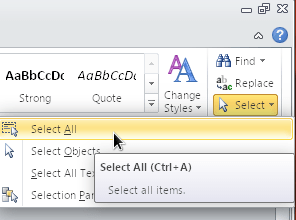
- Kattintson a jobb gombbal, és válassza ki "Másolat."
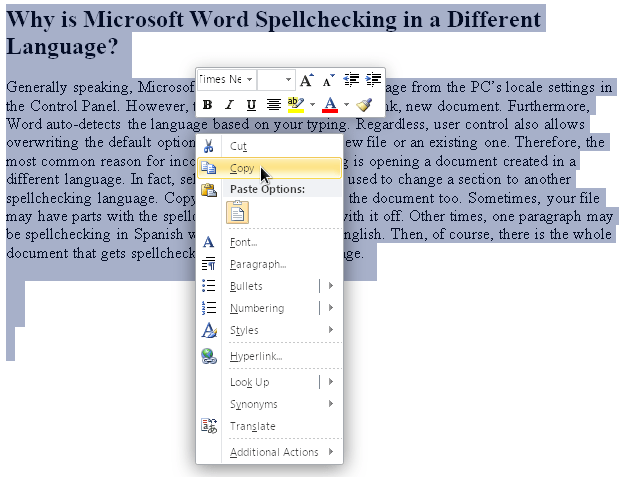
- Nyisson meg egy új, üres dokumentumot a gombra kattintva "Fájl -> Új -> Üres dokumentum."
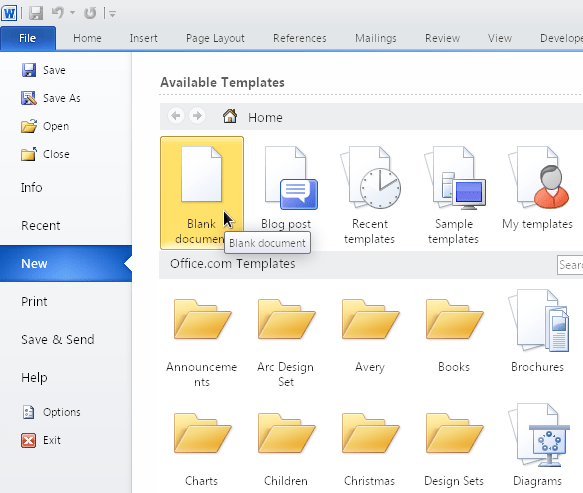
- Kattintson a jobb gombbal az oldalra, és válassza ki „Csak szöveg megtartása (T)” így a formázatlan szöveget beilleszti.
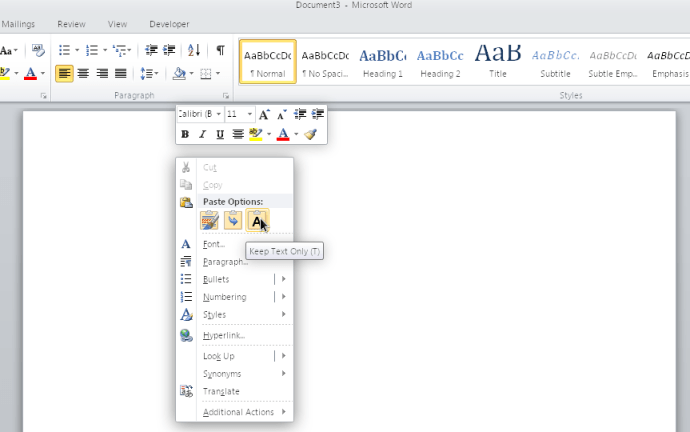
- A „Csak szöveg” beillesztés visszaállítja a speciális karaktereket, az egyéni beállításokat és a formázást. A meglévő beállításokat is alkalmazza a beillesztett tartalomra, például az amerikai angol helyesírásra és nyelvtanra. Erősítse meg a változtatások helyességét.

Az is ötlet lehet, hogy megpróbálja kijelölni a teljes dokumentumot, megváltoztatni a nyelvet, majd visszaváltani angolra. Ezzel a módszerrel a kijelölést is törölnie kell "Ne ellenőrizze a helyesírást vagy a nyelvtant" jelölőnégyzetet. Ne feledje, hogy a jelölőnégyzetnek három állapota van: kipipálva (ellenőrzi a helyesírási hibákat), jelölve (nem ellenőrzi), és szilárd (egyes területeket ellenőriznek, más területeket nem).
A Word-dokumentum egy részének helyesírás-ellenőrző nyelvének javítása
A Microsft Word helyesírás-ellenőrzővel kapcsolatos másik probléma az, hogy ez a lehetőség "Ne ellenőrizze a helyesírást vagy a nyelvtant" egy adott stílusra (karakterre, bekezdésre vagy linkelt stílusra) alkalmazható, amelyet a felhasználó véletlenül aktiválhatott. Ezért egy másik nyelvű bekezdést vagy szakaszt a helyesírás-ellenőrző nem észleli, akárcsak a nyelvtant és a helyesírást.

A szakaszalapú helyesírási és nyelvtani beállítások egyszerűen aktiválhatók, ha manuálisan alkalmazza a "Ne ellenőrizze a helyesírást és a nyelvtant" opciót valamilyen szöveghez, majd később használja a „Stílus frissítése a kiválasztáshoz” parancs. Továbbra is figyelmen kívül hagyja a másik nyelvet.
Ez a forgatókönyv akkor is előfordul, ha egy (bármilyen típusú) ablakból másolt tartalmat, és „formátumba illesztette” a Wordbe. Beállítás megszüntetése "Ne ellenőrizze a helyesírást és a nyelvtant" az egész dokumentumban (az előző részben leírtak szerint) felül kell írnia a stílusok nyelvi beállításait. Ha azonban ezek a stílusok összetettek, például ahogyan kapcsolódnak egymáshoz (egyik stílus egy másikon alapul, amely egy másikon alapul), előfordulhat, hogy ez nem működik megfelelően. Mindenesetre vissza kell állítani a stílusokat, a nyelvtant és a helyesírást az adott szakaszhoz, majd a kívánt módon beállítani a dolgokat.
Így törölheti az összes helyesírási, nyelvtani és nyelvi stílust a dokumentum egy adott részében, és állíthatja be az amerikai angolra vagy bármilyen más nyelvre, amire szüksége van.
- Jelölje ki a dokumentum kívánt bekezdését vagy szakaszát.
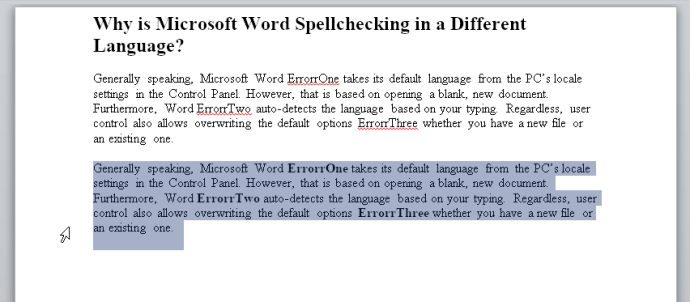
- Válaszd ki a "Felülvizsgálat" fülre, majd kattintson a gombra "Nyelv -> Lektori nyelv beállítása."
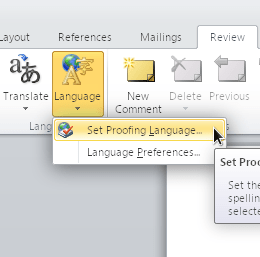
- Jelölje be a mellette lévő négyzetet "Ne ellenőrizze a helyesírást vagy a nyelvtant" majd kattintson "RENDBEN."
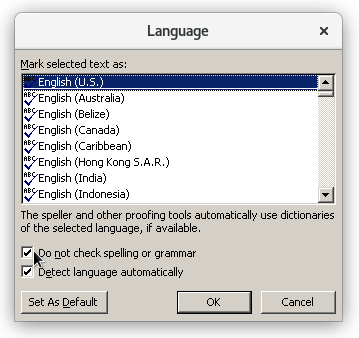
- A kiválasztott szakasz alaphelyzetbe áll, hogy figyelmen kívül hagyja az összes helyesírási, nyelvtani és nyelvi stílust. Ha a nyelvet az Egyesült Államokra szeretné váltani, menjen vissza a következőbe „Nyelv” menü, és kiemeljük „Angol (USA).” MÉG NE kattintson az „OK”-ra.
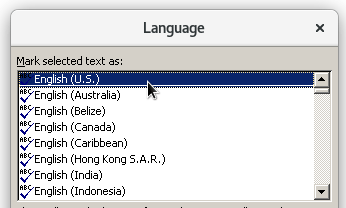
- Törölje mindkettő bejelölését „Ne ellenőrizze a helyesírást vagy a nyelvtant” és „Automatikus nyelvészlelés.” Most rákattinthat "RENDBEN" a változtatások mentéséhez.
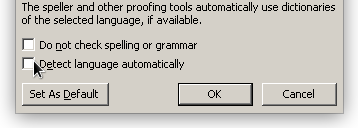
- Erősítse meg a változtatásokat. Bármely más nyelvű tartalom alatt a piros, kacskaringós aláhúzás látható, mivel az nem amerikai angol.

- Fordítóalkalmazás vagy böngészőbővítmény segítségével angolra konvertálhatja, majd beillesztheti a tartalomba.
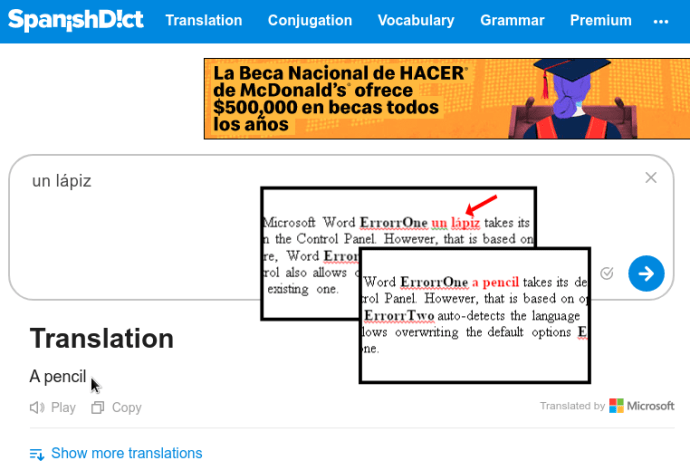
Ezek a javaslatok mindenkire vonatkoznak, akinek több nyelve van telepítve a számítógépére, még akkor is, ha azok csak egy nyelv változatai, például az angol (USA) és az angol (Egyesült Királyság). Ha valójában nem használja a másik nyelvet, távolítsa el a számítógépről a Vezérlőpult segítségével – ez sokkal könnyebbé teheti az életét.